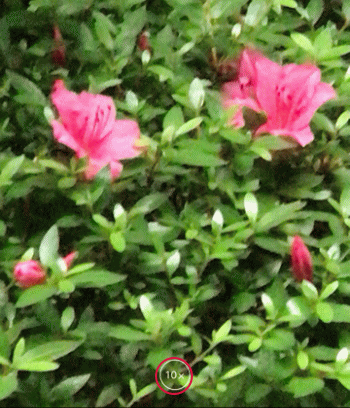こちらでは少し凝ったiPhoneのカメラ使い方を説明します。しかし、難しい事はなく、初心者でもすぐにマスター出来そうです。
こちらでは少し凝ったiPhoneのカメラ使い方を説明します。しかし、難しい事はなく、初心者でもすぐにマスター出来そうです。
Live Photos(ライブフォト)
Live Photos(ライブフォト)はiPhone 6sから採用されたカメラの機能で、シャッターを押して3秒の動画撮影と音声を録音出来るものです。Live Photosとは的を得ている名だと思います。iOS 10からは写真の編集も可能です。iPhone 6では撮影は出来ませんが、再生は可能です。MacOSXでも再生可能です。またLive Photosの写真は壁紙に設定する事も出来ます。
Live Photosで撮影するには「カメラ」アプリを起動し、画面上部の「3重丸」アイコンをタップしてLive Photosをオンにします。アイコンが黄色になるとオンとなり白はオフの状態です。
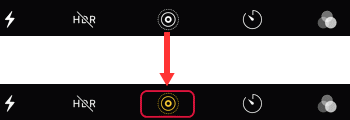
普通のカメラ操作と同様にシャッターを押しLive Photosの撮影が出来ます。撮影すると「カシャカシャカシャ」というシャッター音がします。画像は通常通り「写真」アプリに保存され、アルバムの「Live Photos」にも保存されます。写真を長押しすると動画と音声が再生します。
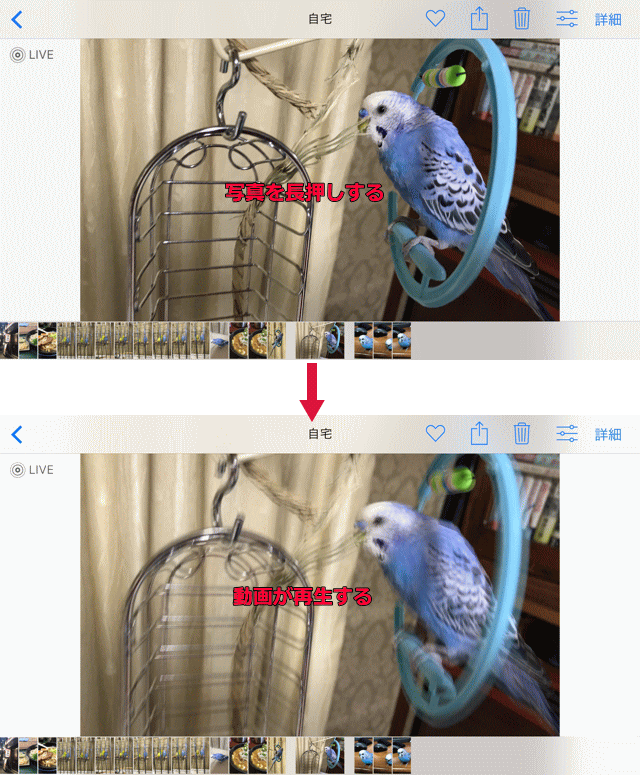
ポートレートモード
ポートレートモードとは、iPhone 7 Plusに搭載されるデュアルレンズを利用して、一眼レフカメラのように背景をぼかして、被写体を際立たせる写真を撮影するモードの事です。iPhone 7 Plus以外のiPhoneはシングルレンズのため対応していません。ポートレートモードはiOS 10.1から採用されています。
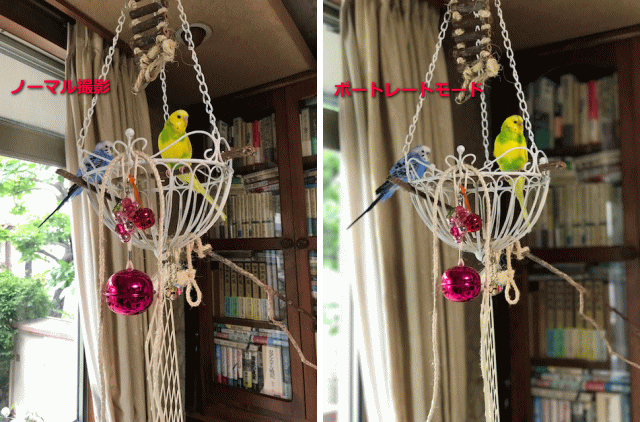
ポートレートモードで撮影するには、撮影モードを「ポートレート」に設定し、画面に「被写界深度エフェクト」と表示されているとポートレートモードで撮影が出来ます。
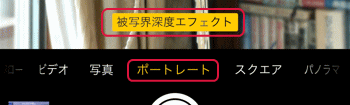
ポートレートモードで撮影するには、被写体との距離が近すぎない事、遠すぎない事です。近すぎると「離れてください。」と表示して撮影出来ません。遠すぎると「被写体を2.5メートル以内に配置してください。」表示して撮影出来ません。
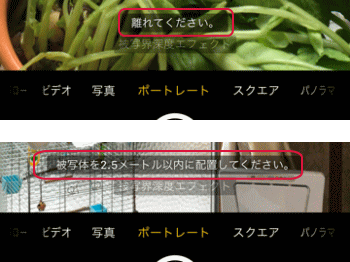
露出とフォーカスを固定して撮影する(AE/AFロック)
iPhoneのカメラは、自動的に露出とフォーカスを合わせますが、AE/AFロック機能により、AE(Automatic Exposure(自動露出))とAF(Auto Focus(オートフォーカス))を固定する事が出来ます。
画面の黄色い枠を長押します。
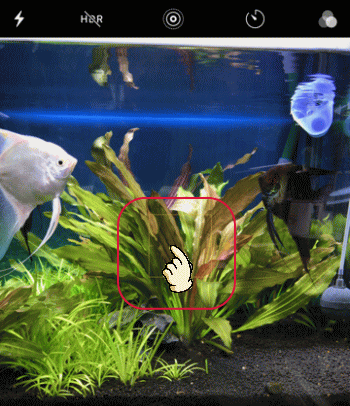
「AE/AFロック」と画面上部に表示して露出とフォーカスが固定されます。画面をタップすると「AE/AFロック」を解除出来ます。

ズーム機能
遠くの被写体を撮影したい時は、ズーム機能を使います。画面をピンチインないしピンチアウトするとスライダが現れます。
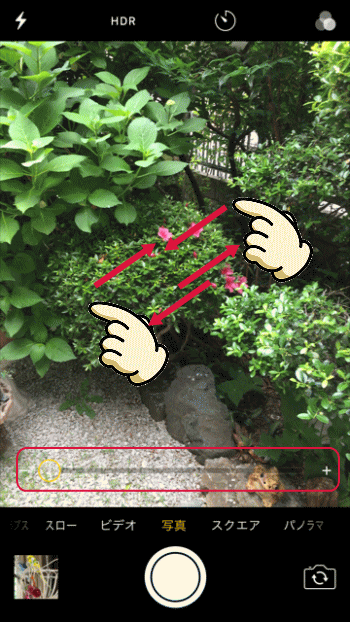
左右にドラッグするか、両端の「+」、「-」をタップするか、あるいは画面をピンチインないしピンチアウトすると、被写体が拡大/縮小して、ズーム撮影する事が出来ます。
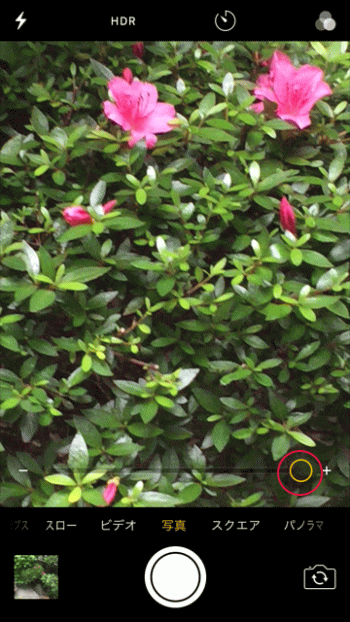
iPhone 7 Plusのズーム機能
iPhone 7 Plusのみデュアルカメラになっていて、広角と望遠の2つのカメラが搭載されています。画面の「1x」をタップすると「2x」となり、2倍のズーム撮影が出来ます。尚、iPhone 7 Plusでは画面をピンチインないしピンチアウトしてもスライダは現れません。
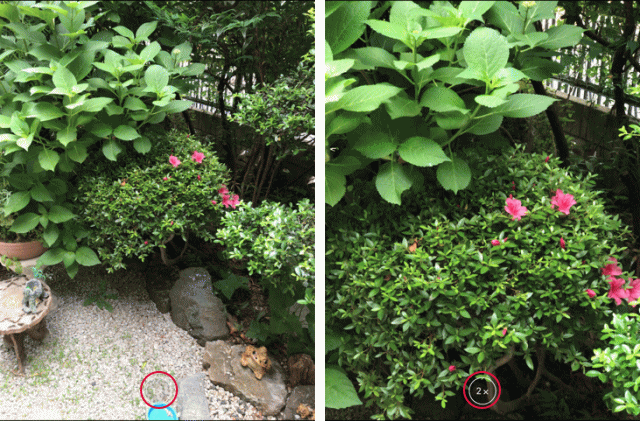
「1x」、「2x」を長押しすると倍率が変更出来るようになります。画面をピンチインないしピンチアウトしても倍率を変更出来ます。

写真では最大10倍、ビデオでは最大6倍のズーム撮影する事が出来ます。